Enregistrement de styles d’image personnalisés – Canon PowerShot G7 X Mark II Manuel d'utilisation
Page 86
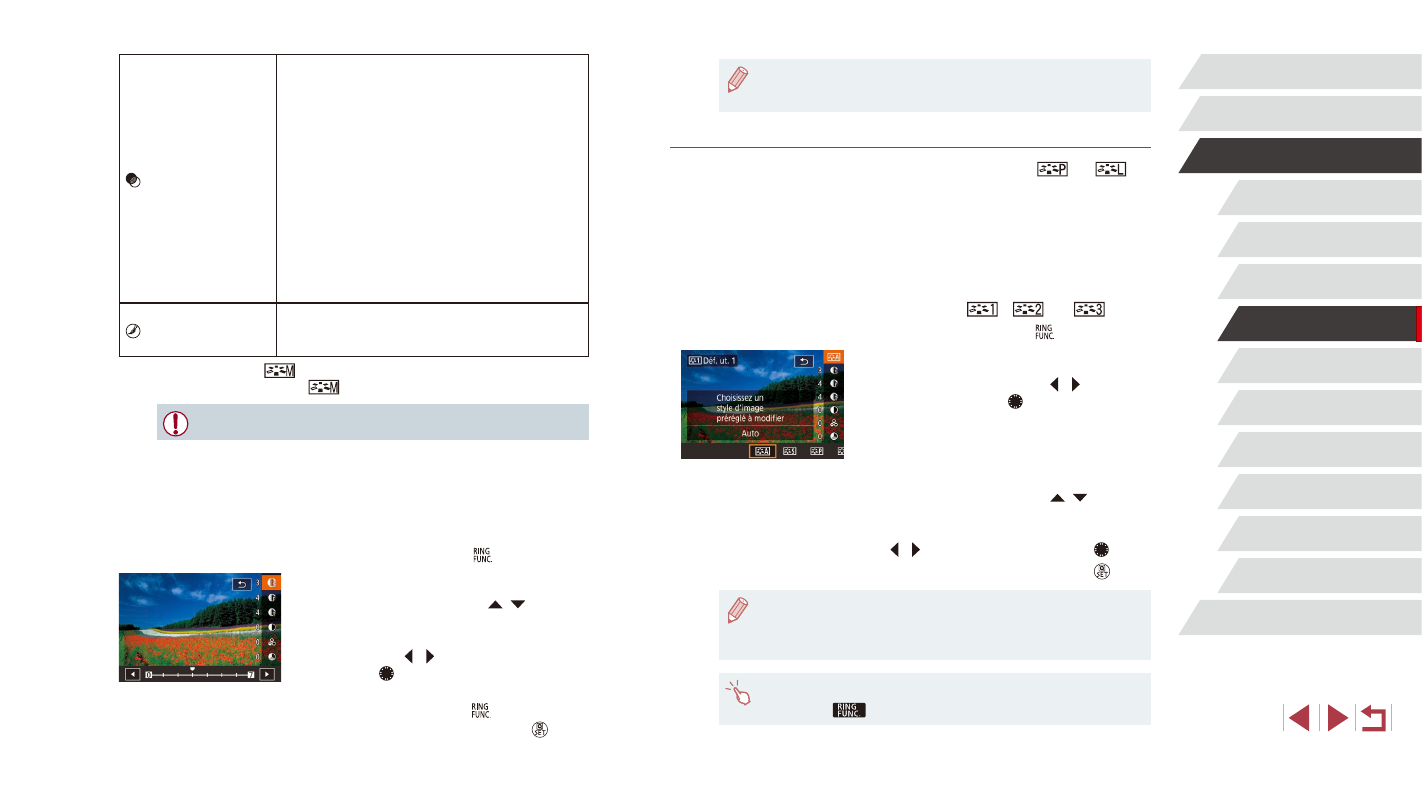
86
Modes Tv, Av, M et C
Mode de lecture
Fonctions Wi-Fi
Menu de réglage
Accessoires
Annexe
Avant utilisation
Index
Guide élémentaire
Guide avancé
Notions de base de
l’appareil photo
Mode Auto /
Mode Auto hybride
Autres modes de prise
de vue
Mode P
●
Si vous réglez une valeur de [Contraste] plus élevée, [Effet filtre]
est plus accentué.
Enregistrement de styles d’image personnalisés
Vous pouvez personnaliser des styles de base tels que [
] et [
]
et les enregistrer. Vous pouvez préparer plusieurs styles avec différents
réglages de netteté et de contraste.
1
Choisissez un style d’image
de destination.
z
Suivez la procédure de « Personnalisation
des couleurs (Style d’image) » (= 84)
pour choisir [
], [
] ou [
].
z
Appuyez sur la touche [ ].
2
Choisissez un style d’image prédéfini.
z
Appuyez sur les touches [ ][ ] ou
tournez la molette [ ] pour choisir un
style d’image prédéfini.
3
Personnalisez le style d’image.
z
Appuyez sur les touches [ ][ ] pour
choisir un élément à modifier, puis ajustez
le réglage, en appuyant sur les touches
[ ][ ] ou en tournant la molette [ ].
z
Ceci fait, appuyez sur la touche [ ].
●
Vous pouvez enregistrer le style d’image avec l’appareil photo à
l’aide du logiciel CameraWindow (= 182). Pour l’enregistrement
sur l’appareil photo, reportez-vous à l’aide de CameraWindow.
●
Vous pouvez également choisir un style d’image prédéfini en
touchant [
] à l’étape 1.
Effet filtre*
2
Accentue les nuages blancs et les arbres verts
sur les images monochromes.
N : Images monochromes normales sans
effet de filtre.
Ye : Le ciel bleu semble plus naturel et les
nuages blancs ressortent mieux.
Or : Le ciel bleu semble légèrement plus
sombre. L’éclat des couchers de soleil
est accentué.
R : Le ciel bleu semble beaucoup plus
sombre. Les feuilles de couleur semblent
légèrement plus claires.
G : Les tons chair et les lèvres semblent
adoucis. Les feuilles vertes des arbres
semblent légèrement plus claires.
Virage*
2
Couleurs monochromes disponibles :
[N:Aucun], [S:Sépia], [B:Bleu], [P:Violet] ou
[G:Vert].
*1 Non disponible avec [
].
*2 Uniquement disponible avec [
].
●
[Finesse] et [Seuil] de [Netteté] ne sont pas appliqués aux vidéos.
1
Accédez à l’écran de réglage.
z
Suivez la procédure de
« Personnalisation des couleurs (Style
d’image) » (= 84) pour choisir le style
d’image nécessaire.
z
Appuyez sur la touche [ ].
2
Configurez le réglage.
z
Appuyez sur les touches [ ][ ] pour
configurer le niveau de l’effet, puis
choisissez une option en appuyant sur
les touches [ ][ ] ou en tournant la
molette [ ].
z
Pour réinitialiser les modifications,
appuyez sur la touche [ ].
z
Ceci fait, appuyez sur la touche [ ].